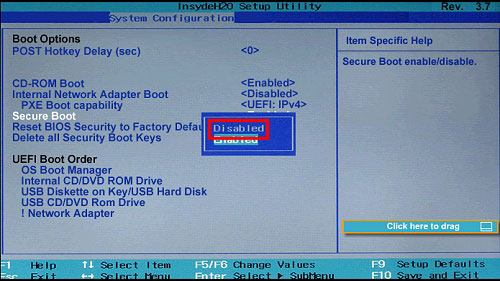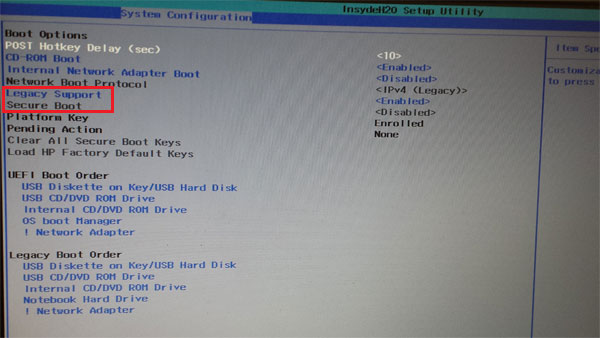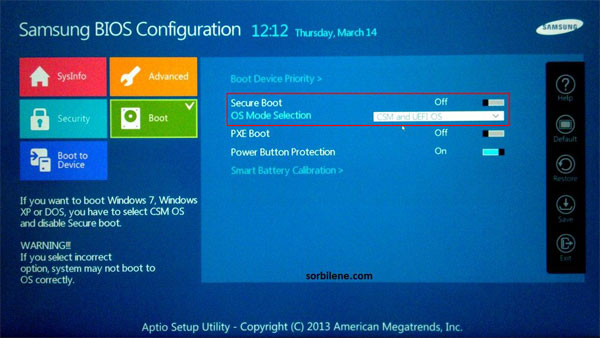刚刚有一台带有Windows 8的新戴尔笔记本电脑已预装,但它拒绝从Ubuntu Live CD或Windows 7安装DVD启动?如果您处于类似情况,则应在启动过程中看到错误消息“重新启动并选择适当的引导设备”或屏幕上的“无启动设备”。为了解决此问题,您需要做的就是禁用UEFI模式并关闭安全引导BIOS中的选项,允许基于EFI的PC以旧版BIOS模式运行。幸运的是,几乎所有基于现代EFI的计算机都包含一个称为兼容性支持模块(CSM)的功能,该功能使它们能够以旧版BIOS模式启动。
Microsoft对Windows 10/8的新规则之一是,任何运送Windows 10/8计算机的制造商都必须默认情况下启用UEFI安全启动。 UEFI BIOS是为Windows 10/8创建的,如果您需要使用Windows 7,Linux或任何其他操作系统等其他系统,则必须禁用UEFI模式并安全启动选项。
如何将Windows 10 /8 PC设置为使用Legacy Bios模式而不是UEFI模式启动?
当您的计算机启用时,请检查启动屏幕中的设置密钥(即删除密钥,F8密钥,F2密钥)以输入BIOS设置实用程序。如果您不知道如何访问BIOS(UEFI)设置,请查看本文:如何将计算机设置为从CD或USB驱动器启动。
在BIOS设置实用程序中,将启动模式从UEFI模式更改为Legacy BIOS模式(或CSM引导模式),并禁用安全启动选项。这是在东芝笔记本电脑中禁用UEFI安全引导的步骤:
- 在系统上电源,当出现“东芝”徽标时,按F2键进入BIOS设置菜单。
- 选择安全标签并设置安全引导到禁用。
- 选择先进的标签然后去系统配置。
- 设置引导模式到CSM引导。
- 按F10键保存和退出。
- 按“东芝”徽标屏幕上的F12键在可引导设备之间切换,然后选择要从中启动的介质。
笔记:完成后,您想返回正常操作,需要恢复BIOS设置。如果您不恢复BIOS设置,则安装的Windows 10/8 OS将不会启动!
主板BIOS中的确切菜单选项可能会有所不同,但要寻找“引导模式”,“引导列表选项”,“ UEFI/Legacy启动优先级”,“ UEFI启动”,“ UEFI启动”等短语。例如,在Asus台式机或笔记本电脑中,您需要启用“启动CSM”选项并启用“ Secure Boot Control”或“ Secure Boot Control”选项。